Реклама
Возможно, Windows XP пропала, но еще не все потеряно. Windows 7 может заменить ее в качестве устаревшей ОС Windows, особенно с учетом малоизвестных функций, скрытых в Windows 7, которые могут помочь вам понять, насколько вы любите ОС.
Скрытые функции вы говорите? Абсолютно. Они включают в себя сочетания клавиш, секретные приемы и другие интересные функции, которые большинство долгосрочных пользователей Windows 7 никогда не осознавали, и несколько функций, Удивительно, но были добавлены еще в прошлом году или два - свидетельство того, что они были недавно добавлены в загрузку новых функций Windows 7, предоставляемую Microsoft.
Я настоятельно рекомендую эту загрузку, но если у вас нет времени, чтобы просмотреть ее, ниже приведены несколько основных моментов из более впечатляющих, малоизвестных функций, которые могут повысить вашу производительность Используйте 10 виртуальных рабочих столов для повышения производительности всего с одним экраном [Windows]С тех пор, как я начал использовать второй монитор, я понял, что просто не могу получить достаточно места на экране. Кажется, что каждая задача требует столько демонстрации недвижимости. Когда я редактирую, мне нравится иметь ... Читать далее и углубить свою любовь к Windows 7.
Игра с открытыми окнами
Большинство людей, которые использовали Windows 7 достаточно долго, случайно сталкиваются с некоторыми из более полезных функций, которые он предлагает, такими как удобная расширенная панель задач, где вы можете навести курсор на значки программы и увидеть небольшой графический эскиз реального окна приложения без открывая его.

Это значительно повышает скорость, с которой вы можете найти правильное приложение для открытия, но эта расширенная панель задач также включает несколько интересных сочетаний клавиш, о которых мало кто знает:
- прессование сдвиг Перед нажатием на иконку открывается новый экземпляр, даже если существующие окна открыты.
- Держа Shift + Ctrl делает то же самое, за исключением того, что открывает новый экземпляр с правами администратора!
- Держа Ctrl перед нажатием на иконку откроется окно экземпляра, которое вы в последний раз использовали в группе открытых окон.
Возможно, вы уже знали, что можете развернуть открытое окно, сдвинув его к верхней части экрана или изменив его размер, чтобы заполнить половину рабочего стола, сдвинув окно в сторону. Знаете ли вы, что вы можете сделать то же самое, даже не касаясь мыши? Да - с активным окном открываются следующие ярлыки к тому же.
- Держите Ключ с логотипом Windows + Стрелка вверх чтобы максимизировать окно.
- Держите Ключ с логотипом Windows + ПРАВИЛЬНО или ОСТАВИЛ закрепить на любой стороне экрана.
Поиск вне вашего рабочего стола
Windows Explorer имеет встроенный инструмент поиска, который позволяет вам искать файлы, документы и многое другое на вашем компьютере. Но знаете ли вы, что вы можете расширить поиск Windows Explorer до веб-источников, создав поисковые соединители?
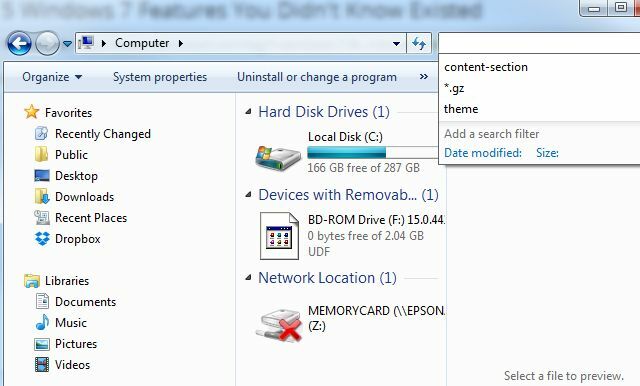
Для этого вам просто нужно скачать и установить поисковый соединитель для любого сервера, совместимого со стандартом OpenSearch. Это также известно как «федеративный поиск». Вы можете поискать в Google соединители для Windows 7 или SharePoint Servers - и загрузить файл OSDX. Когда вы запустите файл .osdx, вы увидите запрос разрешения добавить поисковый соединитель в вашу систему.
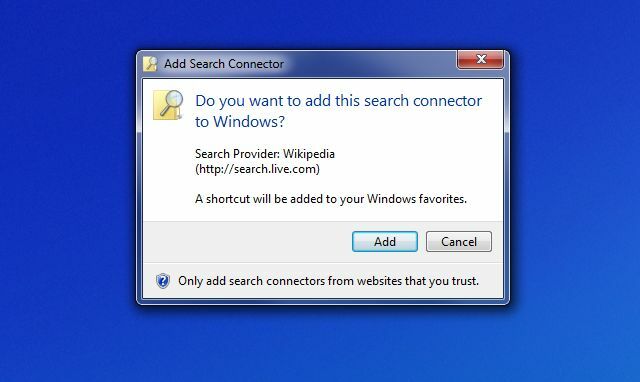
Как только он будет установлен и вы откроете Windows Explorer, вы увидите, что Search Connector будет отображаться на левой панели навигации. Выберите его, и теперь ваши поиски в строке поиска будут напрямую запрашивать этот соединитель. Выберите один из этих результатов поиска и просмотрите предварительный просмотр веб-сайта на панели предварительного просмотра.

Многие люди уже давно обнаружили магию поисковых коннекторов и неукоснительно использовали их в своей установке Windows 7, но это удивительное число людей потратили всю свою жизнь, используя Windows 7, не зная об этой возможности для расширения функциональности поиска Windows Explorer таким способом.
Объясняя проблемы другим
Одна из самых неприятных вещей для ИТ-специалиста - попытаться помочь другу или члену семьи устранить неполадку, не видя своего экрана. Ну, знаете ли вы, что есть быстрый инструмент, который они могут использовать для автоматического создания снимка своего рабочего стола каждый раз, когда они нажимают на экран? Он называется «Регистратор шагов», и вы можете получить к нему доступ, щелкнув в меню «Пуск» и введя «Запись проблемы»В окне поиска. Нажмите на Запишите шаги, чтобы воспроизвести проблему.

Это запустит Запись проблемных шагов орудие труда. Вы просто должны нажать Начать запись начать запись всех ваших действий на рабочем столе.

Это не скринкаст. Он просто делает снимок экрана каждый раз, когда пользователь нажимает на что-то. Затем он автоматически размещает все эти клики в серии «проблемных шагов», которые проведут вас через проблему, с которой сталкивается человек. Когда пользователь закончит запись, ему будет предложено сохранить запись в виде файла ZIP.
Они могут отправить этот ZIP-файл вам, и вы можете просмотреть MHTML-файл в IE (или в других браузерах с соответствующими надстройками).

К сожалению, даже многие ИТ-специалисты не знают об этом инструменте Windows 7. Если бы они это сделали, это сделало бы их жизнь намного проще при работе с пользователями по телефону.
3 Больше Windows 7 пасхальных яиц
Вот несколько Windows 7 пасхальные яйца 11 странных ошибок Windows и пасхальных яиц, которые вы должны увидетьВо всех версиях Windows всегда есть некоторые ошибки и пасхальные яйца. Хотите открыть 11 из них? Читать далее и скрытые функции, которые действительно поразят вас.
Режим бога
Создайте новую папку на рабочем столе и назовите ее «GodMode. {ED7BA470-8E54-465E-825C-99712043E01C} ”и получите мгновенный доступ ко всем 270 настраиваемым параметрам в Windows 7 прямо у вас под рукой.

Если это не заставит вас чувствовать себя Богом, ничто не будет ...
История надежности
Действительно ли ваша система работает ужасно, и вы хотели бы увидеть, изменилась ли стабильность вашей системы в последнее время (что указывает на наличие вируса или вредоносной программы)? Легко. Откройте меню «Пуск» и введите «Просмотр истории надежности”В поле выполнения. Это покажет вам подробный отчет обо всем, что произошло с вашей системой, и о том, насколько она стабильна за последние несколько недель.

По совпадению, я только что исправил свою систему Windows 7 с последними обновлениями, и этот отчет показал, что моя система стала более нестабильной, чем это было за недели!
шифровать
Итак, вот один для любителей конфиденциальности и безопасности. Допустим, вы только что получили уведомление от ФБР о том, что к вам домой придет пара агентов, чтобы конфисковать ваш компьютер, потому что вы были определены как заядлый пользователь Tor.
Вы удалили все эти компрометирующие файлы, но потом вспомнили то, что мы часто говорили читателям в MakeUseOf, что вы должны использовать определенные инструменты или методы для действительно удалить данные Как полностью стереть жесткий дискЕсть два способа подключить жесткий диск. Вот что вам нужно знать, чтобы сделать это быстро и легко. Читать далее с вашего жесткого диска. Ну, угадайте, что - в Windows 7 есть встроенная функция, которая позволяет вам полностью стереть все бесплатно пространство на диске, перезаписывая это пространство, гарантируя, что все эти удаленные файлы на самом деле удален.
Как ты делаешь это? Просто откройте командную строку и введите «cipher / w: C» - или любой другой диск, который вы хотите очистить.

Процесс может занять некоторое время, но когда он будет завершен, даже эти хитрые федеральные агенты не смогут извлечь данные, которые вы не считаете ни для кого своим делом!
Сумасшедшие и полезные ярлыки Windows 7
В дополнение к вышеперечисленным функциям и инструментам Windows 7, о которых многие люди не подозревают, существует также целый множество чрезвычайно полезных малоизвестных ярлыков Windows 7, которые могут повысить вашу производительность, если вы начали использовать их.
- Ваш рабочий стол сумасшедший с открытыми окнами? Нажмите Windows Logo + Дом сворачивать каждое окно, кроме того, в котором вы сейчас работаете.
- У вас есть дюжина экранов, чтобы свернуть их для просмотра на рабочем столе? Просто нажмите Windows Logo + Пробел сделать все эти окна прозрачными!
- Надоело перетаскивать окно с одного из ваших двойные мониторы Разделите монитор вашего компьютера на несколько экранов с помощью WinSplit Revolution Читать далее к другому все время? Просто нажмите Windows Logo + сдвиг + Оставил или Правая стрелка переключать окно между вашими мониторами.
- Не видите крошечный текст на экране? Нажмите Windows Logo а также плюс чтобы увеличить масштаб использование Windows Logo а также Минус чтобы уменьшить масштаб.
Если вы думаете, что это круто, не забудьте проверить список Тины 25 классных ярлыков Windows 7 25 классных трюков с клавиатурой Windows 7, которые поразят ваших друзей Читать далее и хитрости обязательно произведут на ваших друзей впечатление.
Таким образом, это были способы, которыми вы можете улучшить свое использование Windows 7 и сделать свое время намного более эффективным и продуктивным. Знаете ли вы какие-либо другие классные ярлыки и пасхальные яйца на Windows 7? Какими классными функциями Windows 7 вы хотели бы поделиться со своими друзьями? Поделитесь ими с другими читателями MUO в разделе комментариев ниже!
Райан имеет степень бакалавра в области электротехники. Он 13 лет проработал в области автоматизации, 5 лет - в сфере информационных технологий, а сейчас является инженером приложений. Бывший управляющий редактор MakeUseOf, он выступал на национальных конференциях по визуализации данных и был представлен на национальном телевидении и радио.


